| ■移行手順 |
| ★以下、旧VMでの作業です。 |
| ※ |
オペレータ全員がサーバーに接続していない状態でご利用ください。 |
|
|
|
| ② |
「スタート>すべて>TACTiCS財務>サーバー一括保存・復元」の順でクリックします。 |
|
| ※ |
「ユーザーアカウント制御」画面が表示された場合は「はい」をクリックしてください。 |
|
|
|
| ③ |
「ログイン」画面が開きます。
システム管理者権限の「コード」と「パスワード」を入力して「OK」をクリックします。 |
|
 |
|
| ④ |
[一括保存・復元]が起動します。「引越し」タブに切り替えます。 |
|
 |
|
| ⑤ |
これより旧VMのデータ保存を行います。
「参照」ボタンをクリックし、デスクトップに『24』フォルダを作成してそこを選択します。 |
|
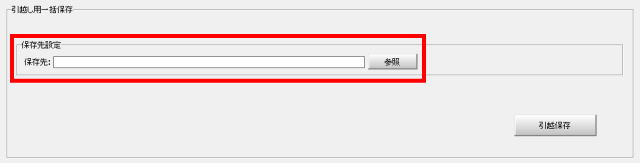 |
|
| ⑥ |
「引越保存」ボタンをクリックすると確認メッセージ画面が表示されます。
「はい」をクリックすると保存処理が始まります。
そのまましばらくお待ちください。
保存処理が完了したら「終了」ボタンをクリックして[一括保存・復元]を終了します。 |
|
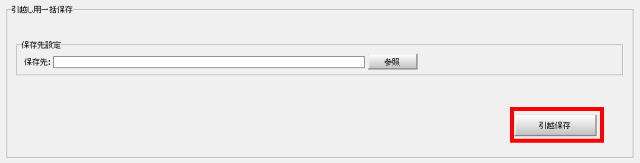 |
|
| ※ |
鍵のかかっているデータ(≒持ち出し中のデータ)があると以下の確認メッセージが出ます。鍵を外して(≒持ち帰り処理をして)から保存を実行する場合は「いいえ」を選択してください。鍵をかけたまま保存を実行する場合は「はい」を選択してください。 |
|
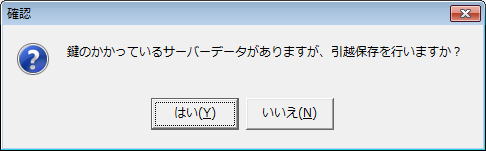 |
|
|
|
| ⑦ |
TACTiCS財務25(及び26)を利用している場合は、引き続き「スタート>すべて>TACTiCS財務>サーバー一括保存・復元(25版以降)」の順でクリックします。
その後の手順は③~⑥と同一です。(但し⑤の『24』フォルダは『25』フォルダにお読み替えください。) |
|
| ※ |
「ユーザーアカウント制御」画面が表示された場合は「はい」をクリックしてください。 |
|
|
|
| ⑧ |
エクスプローラを起動してデスクトップの『24』フォルダを、『移行用フォルダ』にコピーします。
⑦を実行した場合は『25』フォルダを『移行用フォルダ』にコピーします。
コピーが完了したら旧VMのサーバーからログアウトします。 |
|
★以下、新VMのサーバーでの作業です。 |
| ※ |
オペレータ全員がサーバーに接続していない状態でご利用ください。 |
|
|
|
| ⑩ |
「スタート>すべて>TACTiCS財務>サーバー一括保存・復元」の順でクリックします。 |
|
| ⑪ |
「ログイン」画面が開きます。
「コード」と「パスワード」の両方に「9999」を入力して「OK」をクリックします。 |
|
 |
|
| ⑫ |
[一括保存・復元]が起動します。「引越し」タブに切り替えます。 |
|
 |
|
| ⑬ |
これより旧VMのデータを新VMに復元します。
「参照」ボタンをクリックし、『移行用フォルダ』から『24』フォルダを選択します。 |
|
 |
|
| ⑭ |
「引越復元」をクリックすると確認メッセージ画面が表示されます。
「はい」をクリックすると復元処理が始まります。
そのまましばらくお待ちください。
処理が完了したら「終了」ボタンをクリックして[一括保存・復元]を終了してください。 |
|
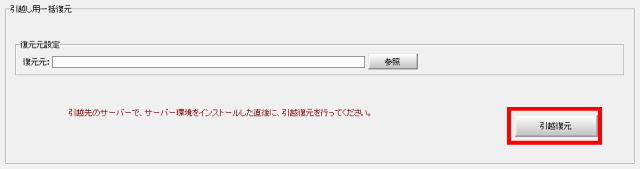 |
|
| ⑮ |
⑦を実行した場合は、引き続き「スタート>すべて>TACTiCS財務>サーバー一括保存・復元(25版以降)」の順でクリックします。
その後の手順は⑪~⑭と同一です。(但し⑬の『24』フォルダは『25』フォルダにお読み替えください。) |
|
| ⑯ |
TACTiCS財務のデータ移行処理は以上で終了です。 |
|
 |